Edukien taula
Berehalako mezularitza, testu-mezuen, bideo-txata, sare sozialak eta abarrekin batera, askok ahaztu egin dute posta elektronikoa. Enpresa munduan, ordea, posta elektronikoa komunikazio-metodo kritikoa da oraindik.
Posta elektronikoaren ohiko erabiltzailea bazara, batez ere negozioetarako, garrantzitsua da zure mezu elektronikoak profesionalak izatea. Zure mezuen behealdean sinadura profesional bat edukitzeak lankideei, kudeatzaileei eta bezeroei bidaltzen dizkiezun mezu elektronikoak formalizatzeko bide luzea izan dezake.

Nola egiten duzu? Ez baduzu posta elektronikoko sinadurarik, edo badaukazu, baina nola aldatu ahaztu baduzu, leku egokira iritsi zara.
Artikulu honetan, zure posta elektronikoko sinadura nola gehitu edo aldatu eta itxura profesionala nola gehitu erakutsiko dizugu.
Nola gehitu sinadura bat Gmail-en
Sinadura bat gehitzea Gmail-en sinadura erraza da eta azkar egin daiteke. Besterik gabe, erabili urrats hauek:
1. urratsa: joan Gmail ezarpenetara
Gmail-en, egin klik pantailaren goiko eskuineko izkinan dagoen Ezarpenak ikonoan.

2. urratsa: Egin klik "Ikusi ezarpen guztiak" botoian

3. urratsa: Egin klik "Sortu berria" botoian
Joan behera eta bilatu "Sinadura" atala. Ia orriaren amaiera gertu egongo da. Han zaudenean, egin klik "Sortu berria" botoian.

4. urratsa: Sartu sinadura izena
Izena sartu ondoren, egin klik "Sortu" botoian. Beheko adibidean nire izena erabili dut, bainanahi duzun guztia idatzi dezakezu.

5. urratsa: idatzi zure sinadura
Izenaren eskuineko aldean dagoen testu-leihoan, nahi duzun informazio guztia sar dezakezu zure sinaduran. Nahi izanez gero, testua formateatu eta irudiak edo URL estekak gehi ditzakezu.

Zer informazio gehitu behar duzu zure posta elektronikoko sinadura profesionala izan dadin? Ikus beheko atala xehetasun gehiago lortzeko.
6. urratsa: sinadura lehenetsiak ezarri
Mezu berrietarako erabiliko den sinadura bat hautatu beharko duzu eta mezuak erantzuteko edo birbidaltzeko. . Bat baino gehiago gehi ditzakezu, beraz, beste batzuk aukeratu ditzakezu mezu berrietarako eta mezuak erantzun/birbidaltzeko. Sinadura anitz badituzu, guztiak goitibeherako zerrendan agertuko dira.
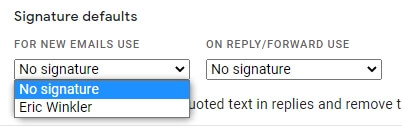
7. urratsa: aldaketak gorde
Ez ahaztu pantailaren behealdera mugitzea. eta gorde zure aldaketak. Behin eginda, amaitu duzu.
Nola eguneratu Gmail-eko sinadura
Baliteke zure sinadura eguneratu behar izatea kontaktu-zenbaki edo lan-titulu berri bat jasotzen duzunean. Agian aldatu nahi duzu profesionalagoa izateko. Nolanahi ere, zure sinaduraren itxura gustatzen ez bazaizu, ez kezkatu. Erraza da aldatzea.
Eguneratzeko, jarraitu berria sortzeko erabili ziren urrats berdinak. Zure ezarpenetako sinadura atalera iristen zarenean (2. urratsa), egin klik izenan, eta egin aldaketak eskuineko aldean dagoen testu-leihoan.
Hori dahain sinplea. Ez ahaztu orriaren behealdera joan eta ezarpenak gordetzea.
Nola egin zure Gmail sinaduraren itxura profesionala
Hainbat modu daude zure posta elektronikoaren sinadura profesionala izateko. Hasi zure izen-abizenak, eta ondoren zure lanpostuari edo karguari dagokion informazioa. Honako hauek dira balio gehien emango duten gauzak.
1. Izena
Ziurrenik, zure izen formala erabili nahi duzu goitizenen edo izen laburtuen ordez, lan-ingurune informalagoa izan ezean edo bezeroak.
2. Izenburua
Eman zure lanpostuaren izena. Hau ezinbestekoa izan daiteke, batez ere ondo ezagutzen ez zaituzten edo iraganean zurekin lan egin ez duten hartzaileentzat.
3. Enpresaren izena
Enpresa batean lan egiten baduzu, jakinarazi iezaiezu. norentzat ari zaren lanean. Enpresa zehatz baterako lan egiten ez baduzu, "Kontratista independentea" edo "Garatzaile autonomoa" jar dezakezu.
Enpresaren informazioa gehitzean, baliteke zure enpresaren logotipoa gehitu nahi izatea. Galdetu zure enpresak posta elektronikoko sinadurak egiteko formatu estandar bat duen.
4. Ziurtagiriak
Zuk edo zure enpresak dituzun ziurtagiriak zerrendatu nahi dituzu. Ziurtagiri batzuk logo edo sinbolo batekin datoz eta zuk ere gehi dezakezu.
5. Harremanetarako informazioa
Eman zure hartzaileak zurekin harremanetan jartzeko beste modu batzuk. Gehitu zure telefono-zenbakia, negozioaren webgunea edo harremanetarako beste edozein informazio. Zure posta elektronikoa ere sar dezakezuhelbidea, nahiz eta dagoeneko "Noticia" ataleko mezuan egongo den. Ez du kalterik norbaitek erraz aurki dezakeen lekuan edukitzeak.
6. Sare sozialen informazioa
Pentsa dezakezu sare sozialetako edozein kontu profesionalekin estekatzea, hala nola LinkedIn.
7. Argazkia
Zure argazki bat sartzea aukerakoa da, nahiz eta jendeak norekin komunikatzen ari den ikustea atsegina izan litekeen. Ziurtatu itxura profesionaleko argazki bat erabiltzen duzula.
Zure Gmail sinaduran sartu behar ez duzuna
Ez ezazu gehiegikeriarik egin. Informazio gehiegi gehitzeak zure sinadura nahasia eta irakurtzeko zaila izango da. Inori axola ez zaion informazioz beteta badago, hartzaileak guztiz jaramonik ez egiteko aukera dago.
Batzuetan ikusiko duzu jendeak bere Gmail sinaduran gogoko aipu bat sartzen duela. Horrelako zerbait gehitzea saihestuko nuke zure enpresak erabiltzen duen lelo edo lelo bat ez bada. Iritziak, politikoak edo eztabaidagarriak diren aipamenek norbait mindu dezakete, eta lantokia ez da hori egin nahi duzun tokian.
Ekidin Gmail-eko sinadura distraigarria izatea. Ez ezazu hain deigarria zure mezu elektronikoaren gorputzetik kentzen duen.
Sinadurak jendeari nor zaren, zer egiten duzun, norentzat lan egiten duzun, zurekin harremanetan jartzeko modua eta agian zergatik fida dezaketen zugan esaten duen informazioa eman behar du. Horrek ez luke ezer kenduko zure mezua.
Zergatik behar dut posta elektronikoko sinadura Gmail-erako?
Posta elektronikoaren sinadurak profesionaltasun-aire bat ematen die zure komunikazioei. Zure mezuaren funtsezko zatiak dira, bidaltzeko botoia sakatu baino lehen automatikoki betetzen badira ere.
Mezu elektronikoko sinadura on batek denbora aurrezten du. Mezu elektroniko asko bidaltzen badituzu, zure izena eta informazioa behealdean automatikoki gehitzeak frustrazio eta nahasmen asko aurreztuko ditu.
Era berean, zure harremanetarako informazioa ematea ahazten ez zaitu, eta hori gerta daiteke ezinbesteko mezu bat bidaltzeko presaz zaudenean.
Azkenik, Gmail-eko sinadura batek koherentzia ematen du. Informazio bera bidaltzen du, zuzen, aldiro. Inoiz kezkatzen al zara telefono-zenbaki zuzena eman baduzu edo zure hartzaileak ez ote duen jakingo zure posta elektronikoa norena den galdetzen baduzu?
Zure helbide elektronikoa zure benetako izenatik oso desberdina izan daiteke. Gmail-en posta elektronikoko sinadura batek hartzaileak mezua norengandik datorren dakiela bermatzen du.
Azken hitzak
Mezu elektronikoko sinadurak zure Gmail mezuen funtsezko osagaiak izan daitezke. Zuri buruzko informazio garrantzitsua eskaintzen dute eta irakurleei zurekin harremanetan jartzeko beste modu batzuk eskaintzen dizkiete. Denbora aurrezten dute ezinbestekoak automatikoki betez. Azkenik, hartzaile guztiei informazio bera bidaltzen diezula ziurtatzen dute.
Gmailerako posta elektronikoko sinadura konfiguratzen duzunean, ziurtatu maiz berrikusten duzula eta ziurtatu eguneratuta mantentzen duzula.zure informazioren bat aldatzen den bakoitzean.
Espero dut artikulu honek Gmail-en zure posta elektronikoko sinadura profesionala diseinatzen lagundu izana. Mesedez, jar zaitez gurekin harremanetan edozein galdera edo iruzkin egiteko.

